El Widget de LinkedIn le permite integrar su cuenta de Empresa o Negocios de LinkedIn con el CMS y mostrarla en sus pantallas de señalización digital.
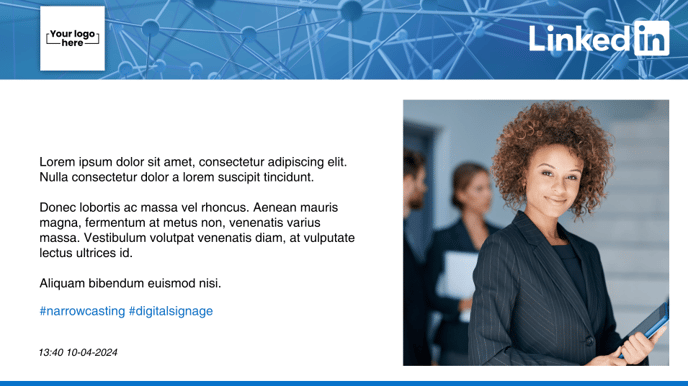
Esta guía le guiará a través del proceso de configuración del widget, iniciando sesión con su cuenta de LinkedIn y configurando el widget para mostrar el contenido deseado.
Requisitos del Widget:
- Cuenta de LinkedIn: Debe tener una cuenta de Empresa o Negocios de LinkedIn. Las cuentas personales no son compatibles.
- ID de Empresa: Necesario para vincular su perfil de LinkedIn con el widget.
Paso 1: Iniciar Sesión con su Cuenta de Empresa/Negocios de LinkedIn
- Acceder al Widget: Navegue a la sección de configuración del widget de LinkedIn en su plataforma.
- Iniciar Sesión: Haga clic en el botón "Iniciar sesión con LinkedIn".
- Tipo de Cuenta: Asegúrese de iniciar sesión con una cuenta de Empresa o Negocios de LinkedIn. Las cuentas personales no son compatibles y no funcionarán.
- Autorización: Siga las indicaciones en pantalla para autorizar al widget a acceder a su cuenta de LinkedIn.
Notas Adicionales
- Actualizaciones de Contenido: El widget se actualizará automáticamente con el nuevo contenido publicado en la página de su empresa en LinkedIn, incluyendo las últimas publicaciones y hashtags.
- Imágenes: Si su publicación contiene más de una imagen, el widget solo mostrará la primera imagen.
Paso 2: Obtener su ID de Empresa
Una vez que haya iniciado sesión, deberá proporcionar su ID de Empresa de LinkedIn para completar la configuración.
- Ir a LinkedIn: Abra LinkedIn en su navegador.
- Acceder a su Perfil de Empresa:
- Haga clic en el icono de su perfil en la esquina superior derecha de la página de inicio de LinkedIn.
- Seleccione el perfil de su empresa en el menú desplegable.
- Encontrar su ID de Empresa:
- En la barra de URL, busque una cadena similar a www.linkedin.com/company/xxx-xxx-xxx/.
- Copie la parte "xxx-xxx-xxx" de la URL. Este es su ID de Empresa.
- Ingresar el ID de Empresa: Regrese a la página de configuración del widget y pegue el ID de Empresa en el campo correspondiente.
Troubleshooting (Solución de Problemas)
- Problemas de Inicio de Sesión: Asegúrese de estar usando una cuenta de Empresa o Negocios de LinkedIn. Las cuentas personales no son compatibles.
- ID de Empresa Incorrecto: Verifique que el ID que ingresó sea correcto. Debe coincidir con el formato "xxx-xxx-xxx" que se encuentra en la URL de LinkedIn.
Paso 3: Configuración del Widget
-
Hashtags: El widget mostrará automáticamente los primeros cuatro hashtags asociados con el perfil de su empresa. Estos suelen ser los hashtags más relevantes para el contenido de su empresa.
-
Logo:
- Usar Logo de LinkedIn: De forma predeterminada, el widget mostrará el logo de su perfil de LinkedIn. Tenga en cuenta que LinkedIn coloca un fondo blanco detrás del logo.
- Logo Personalizado: Si prefiere mostrar su logo sin el fondo blanco, puede cargar un logo personalizado directamente en la configuración del widget.
-
Reposteo: Si vuelve a publicar contenido en LinkedIn, solo su mensaje personalizado se mostrará en el widget, no el contenido original republicado.
Conclusión
Siguiendo estos pasos, podrá configurar y personalizar el widget de LinkedIn con éxito, mejorando su plataforma con el contenido de LinkedIn de su empresa. Esta integración le permite mostrar su marca y conectarse con su audiencia directamente a través de su perfil de LinkedIn.
